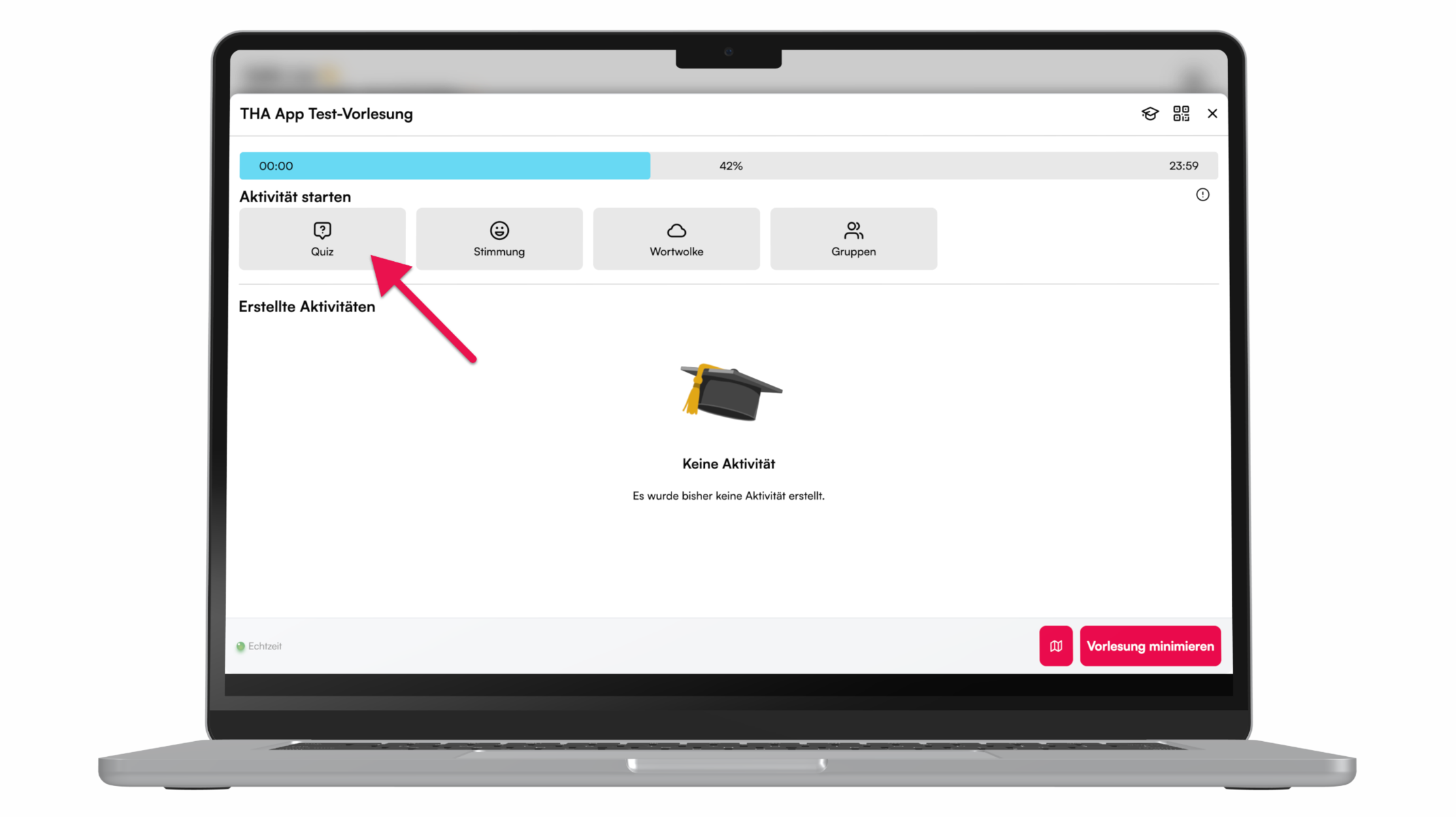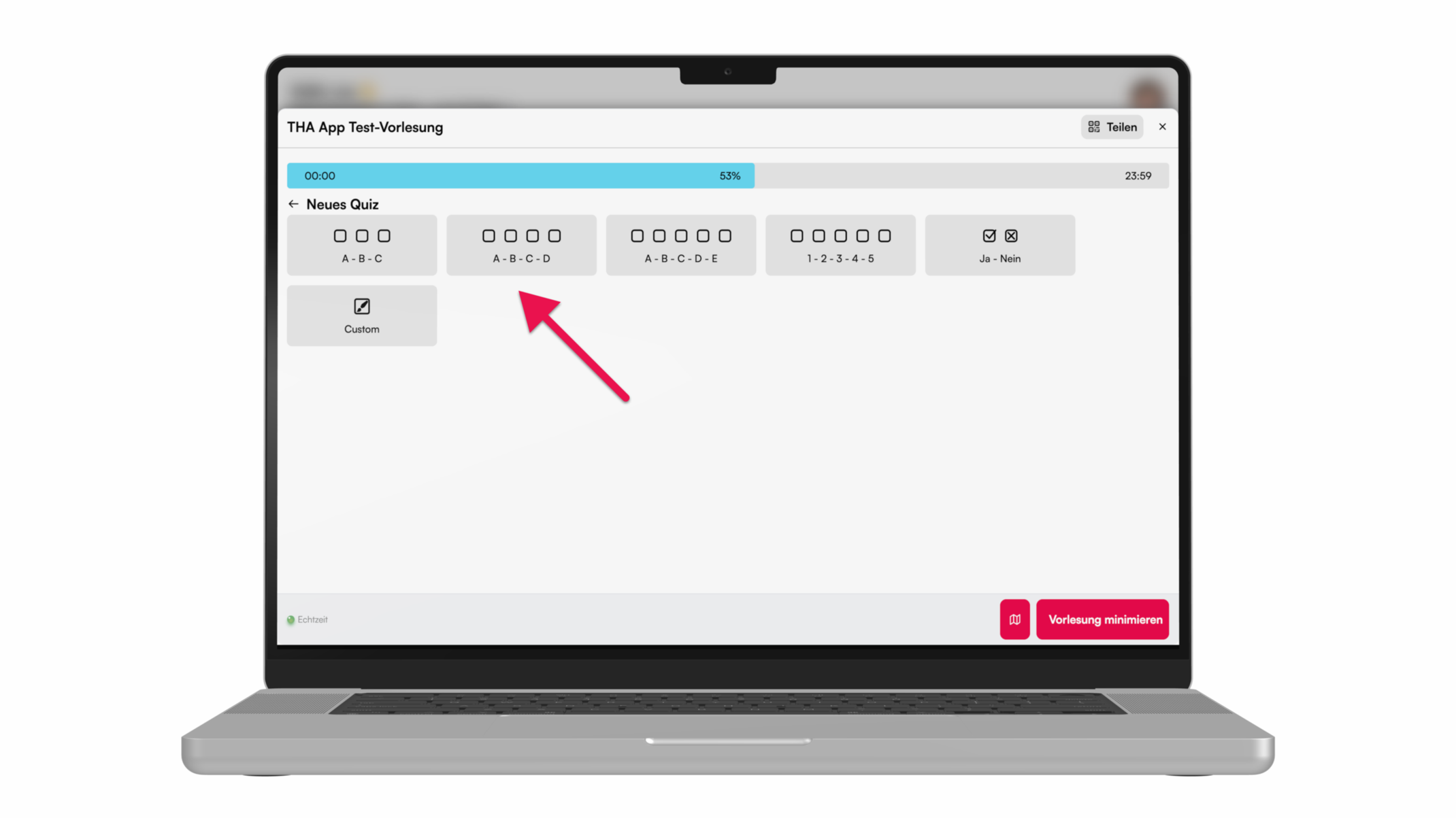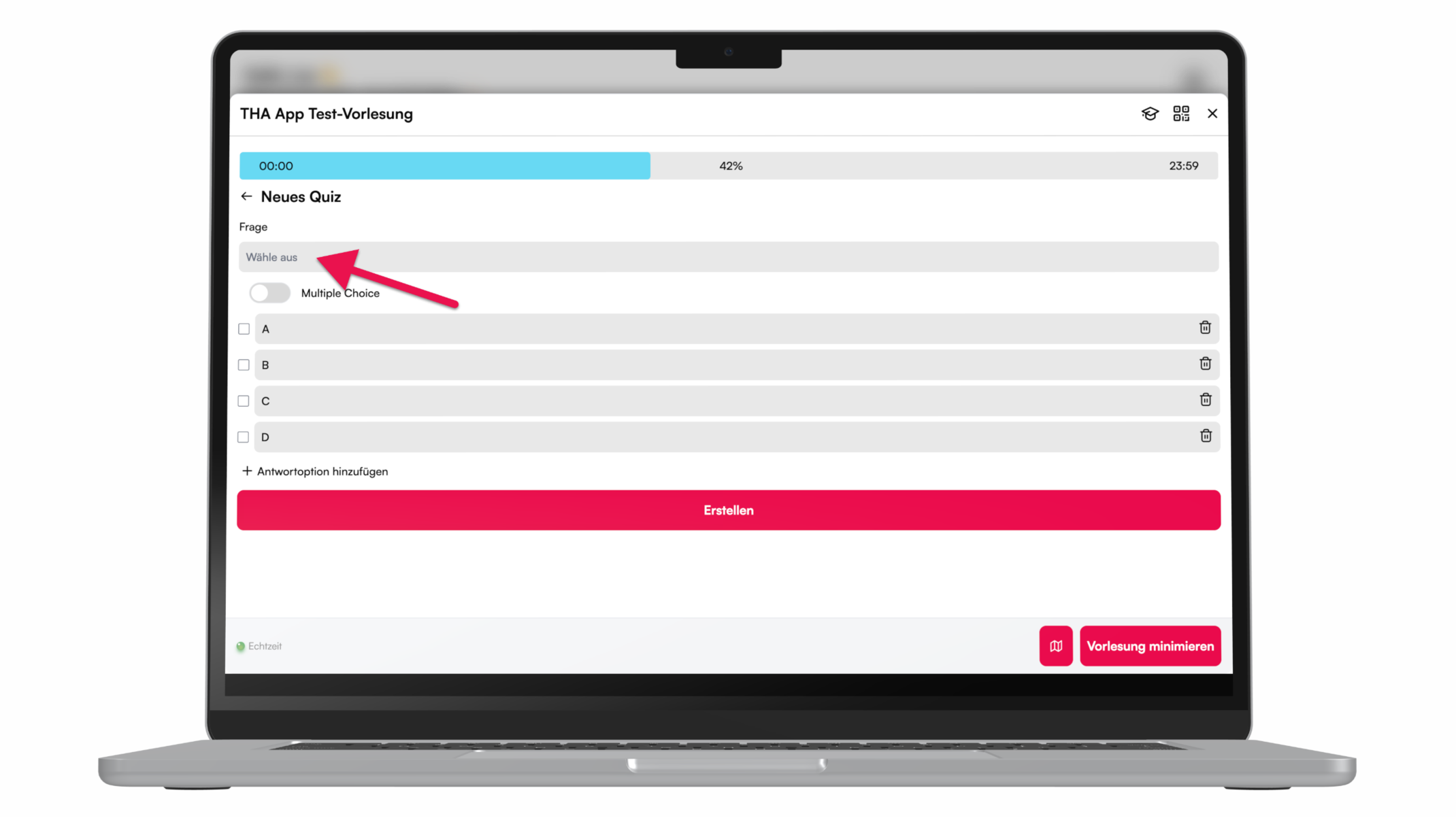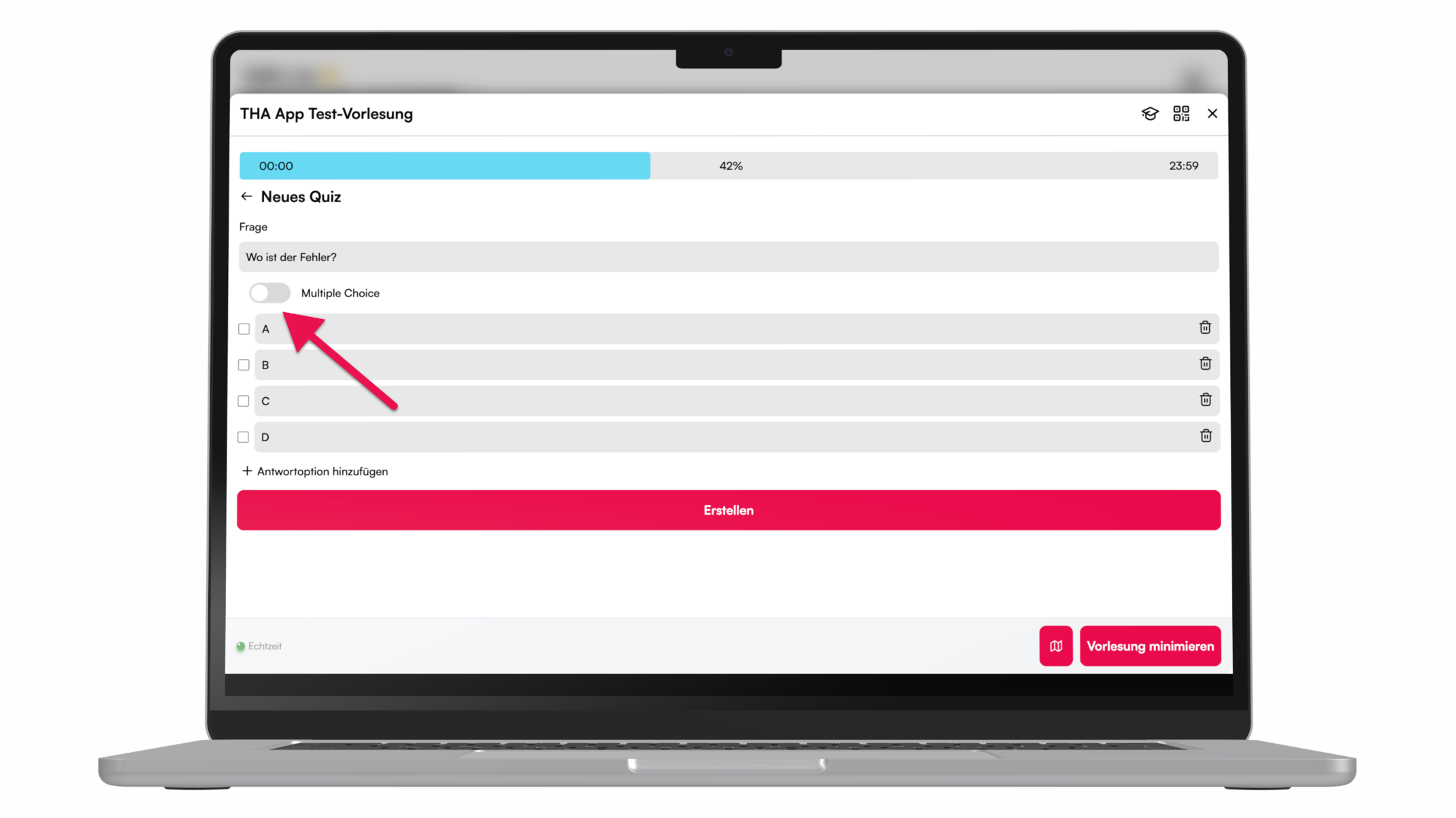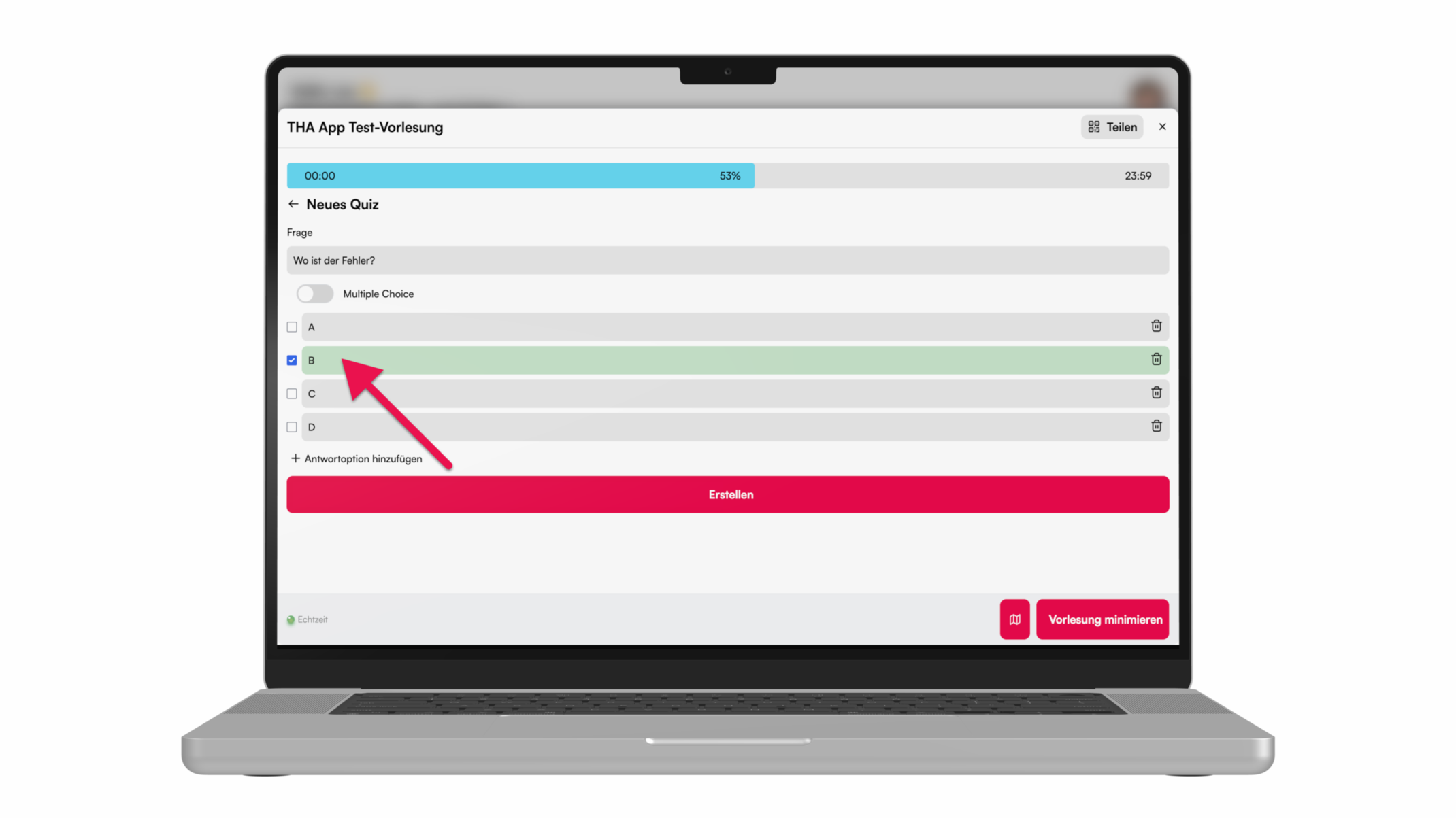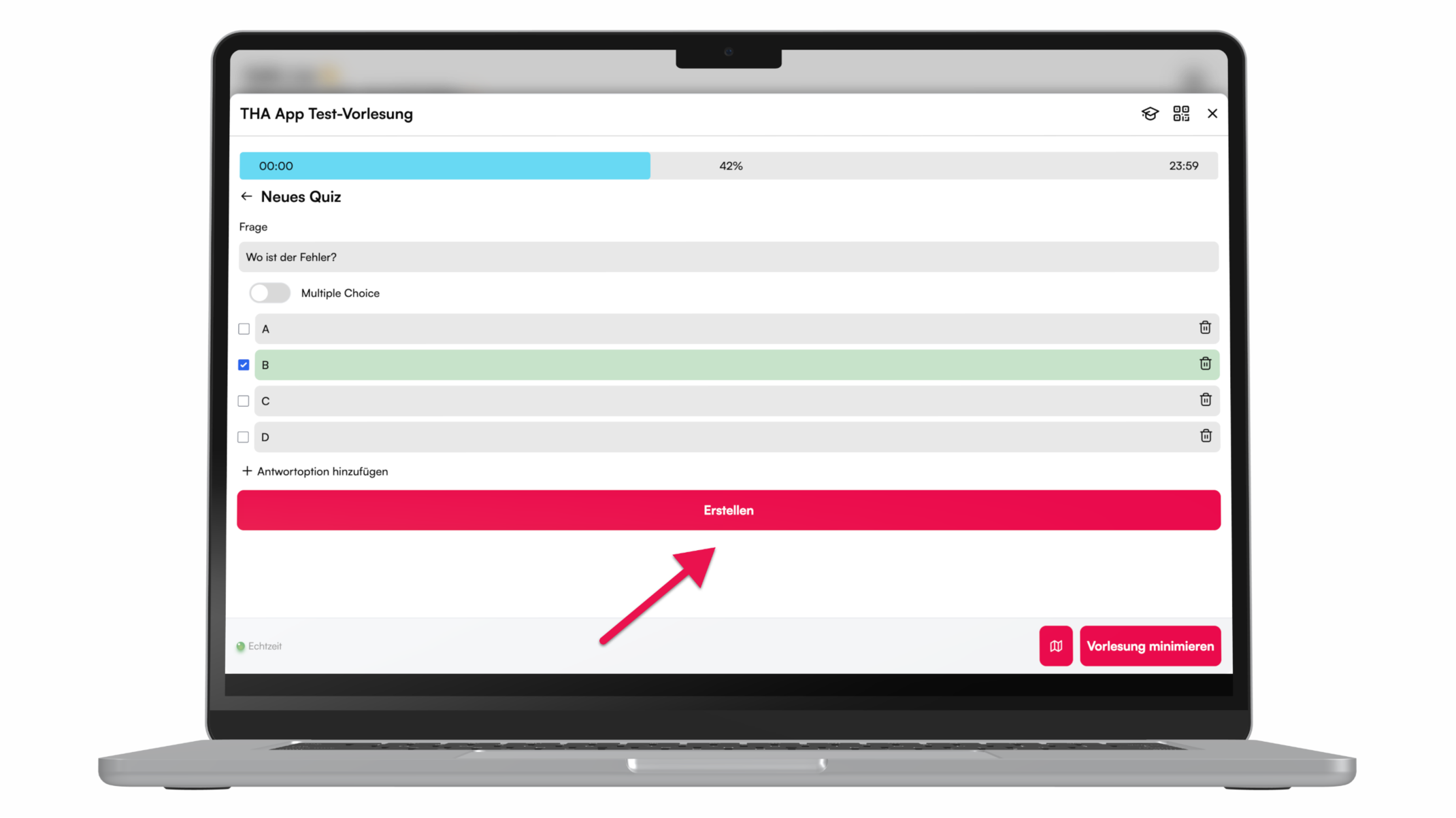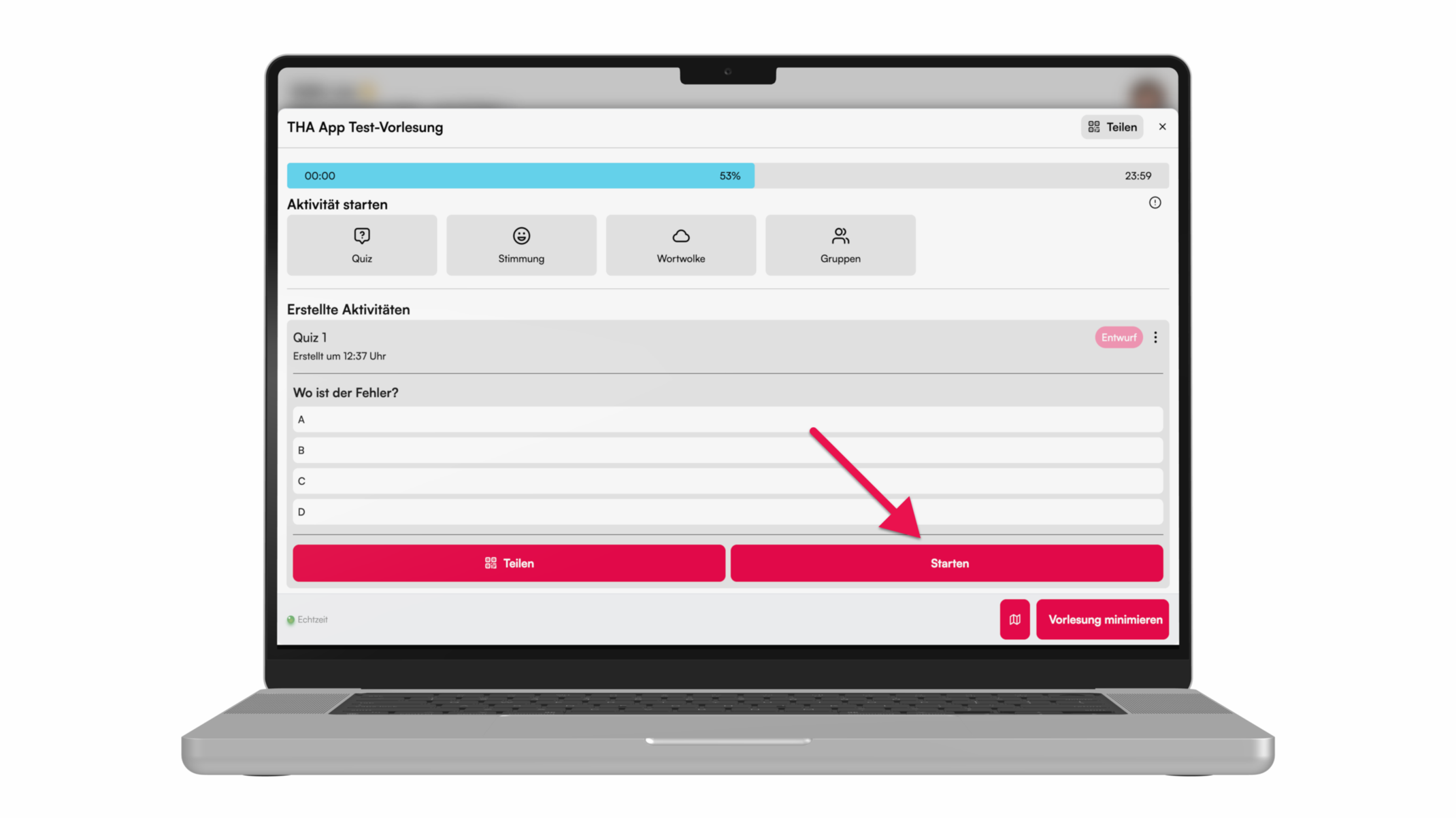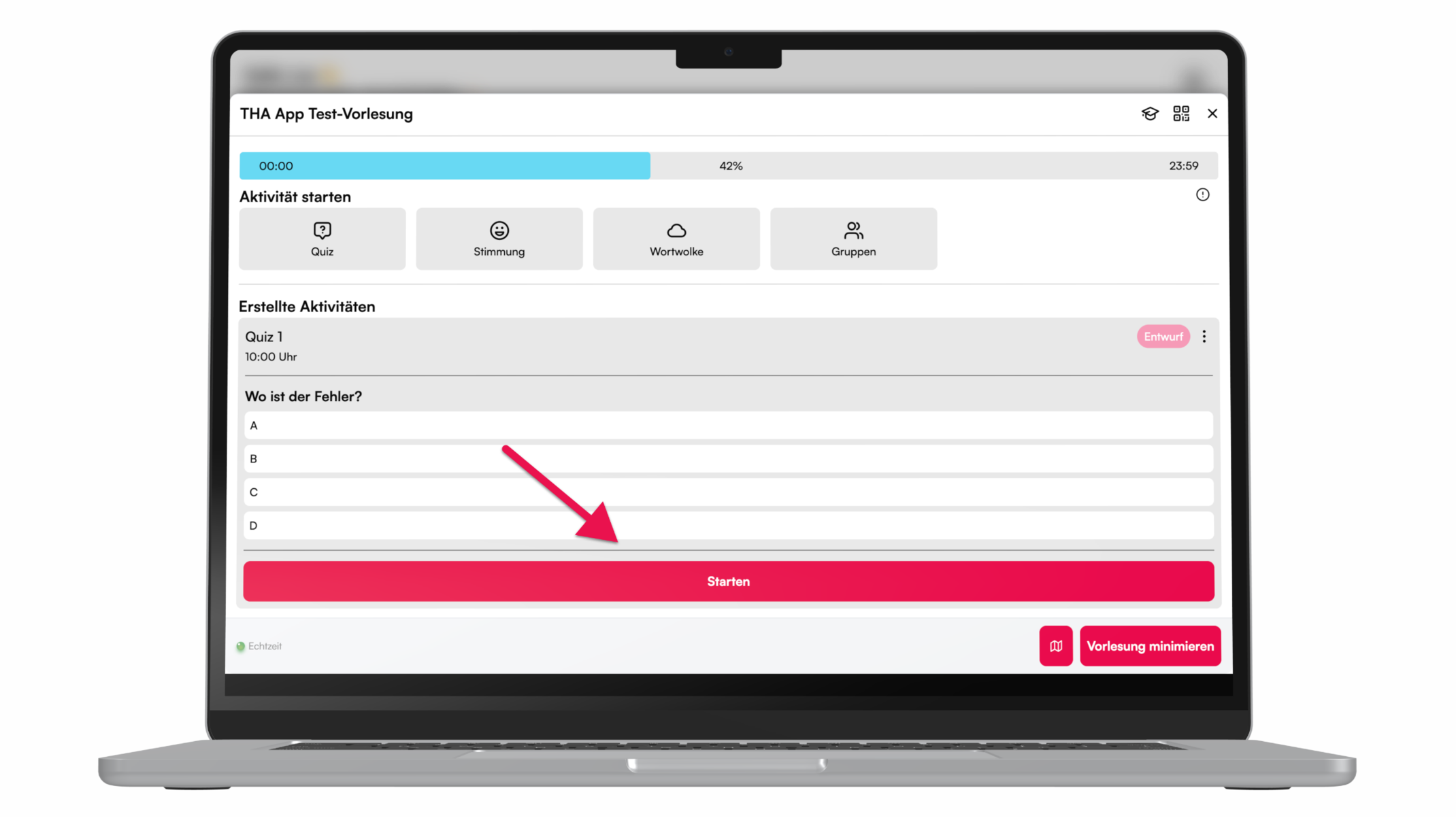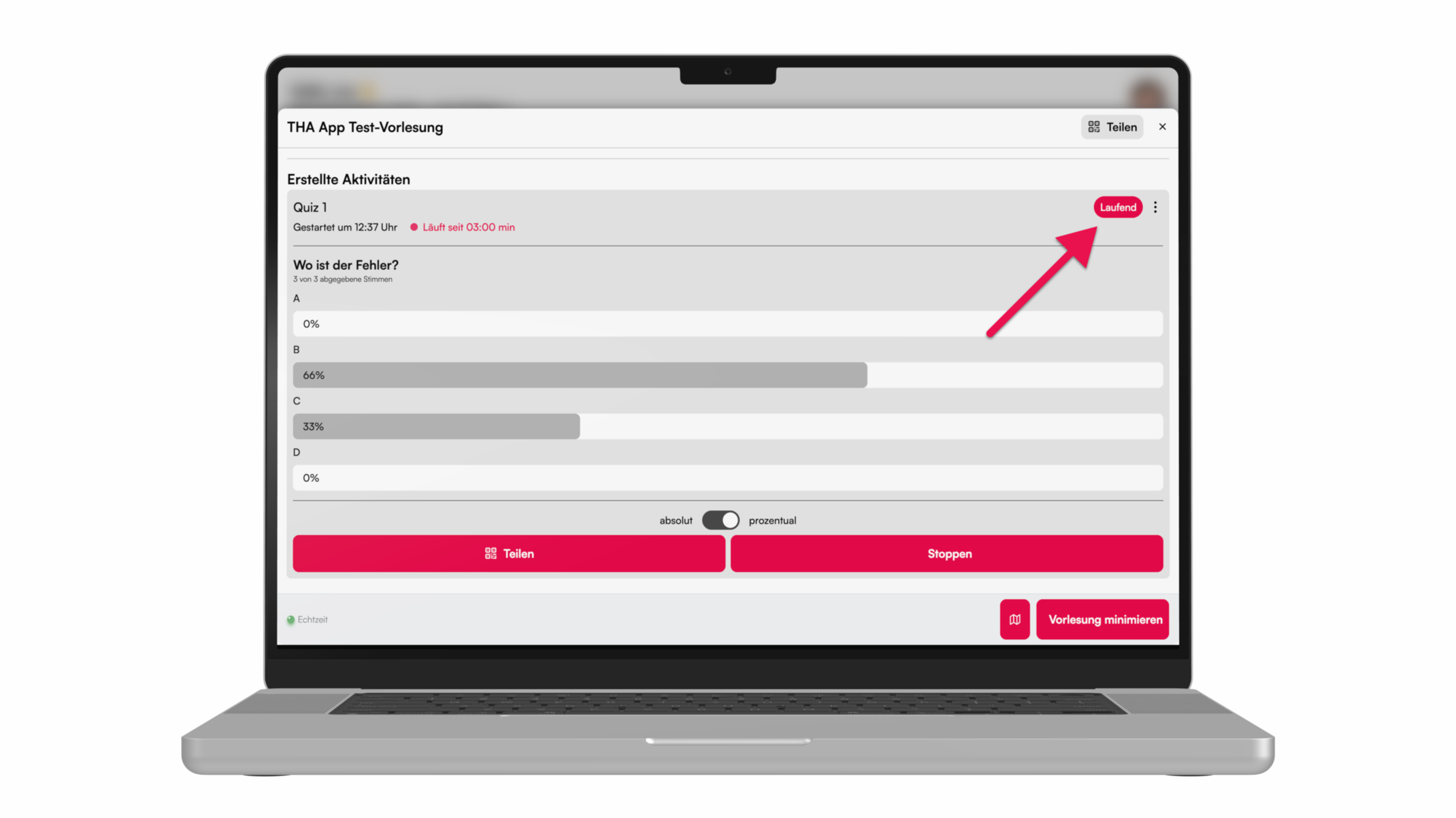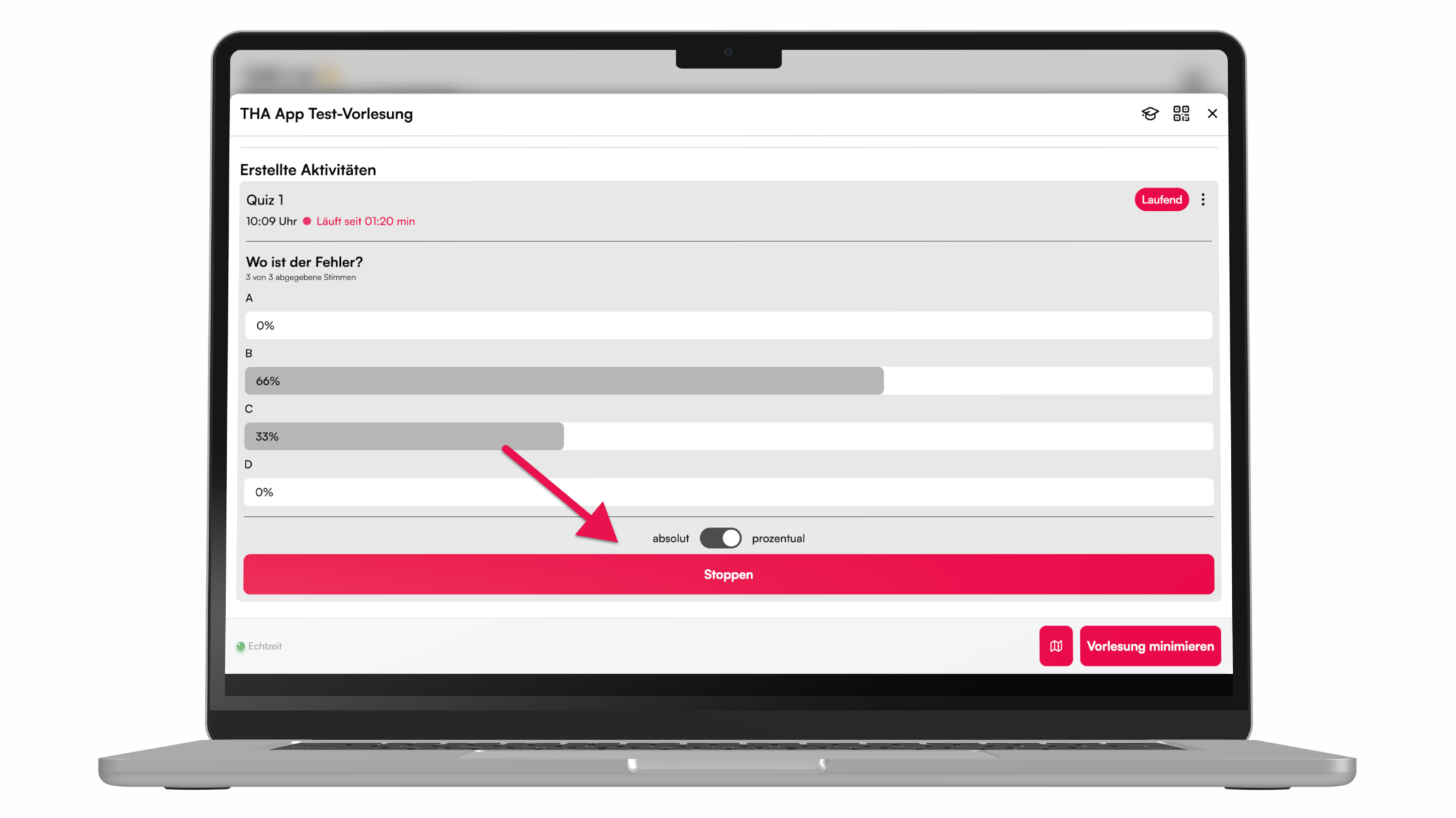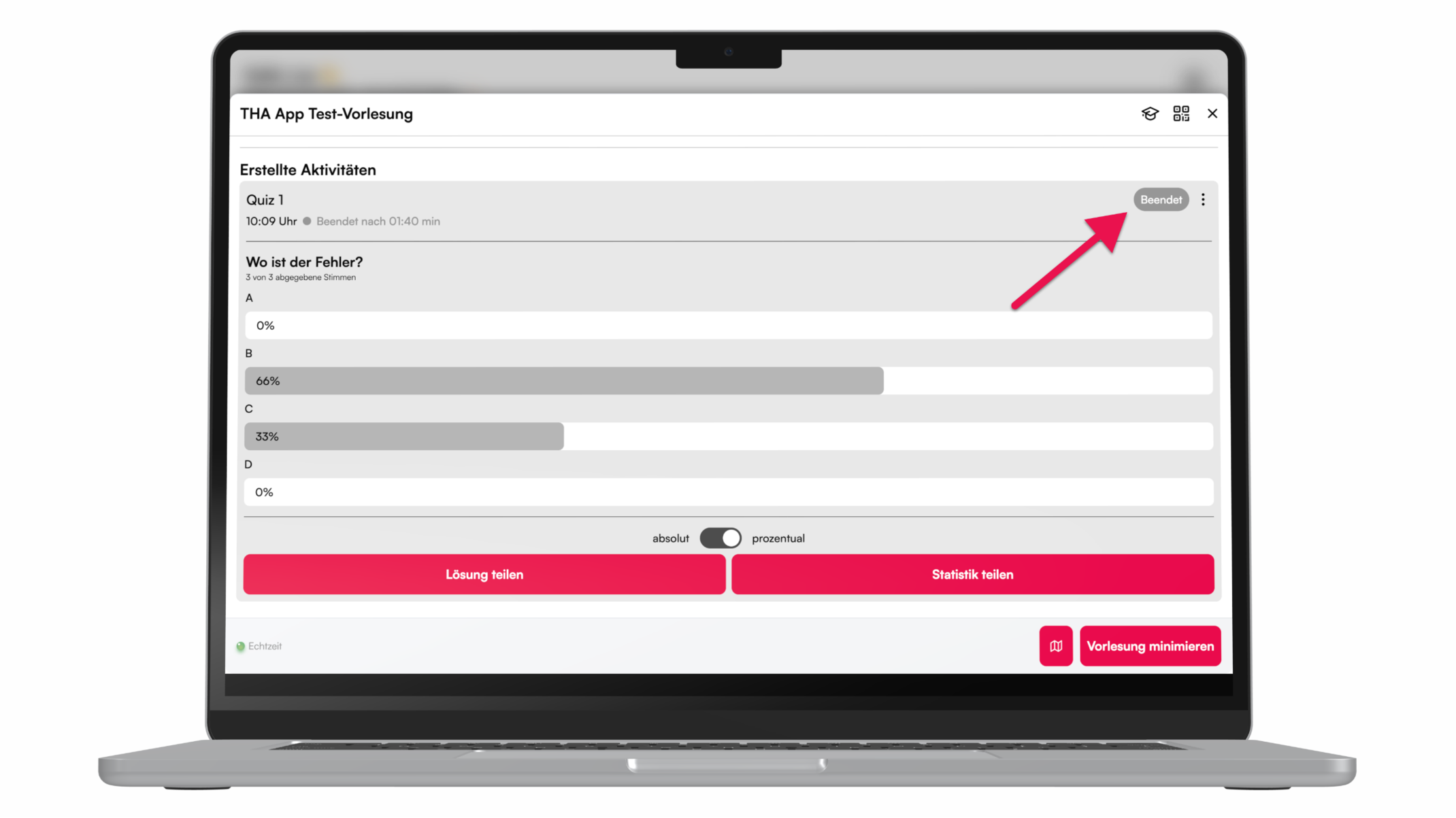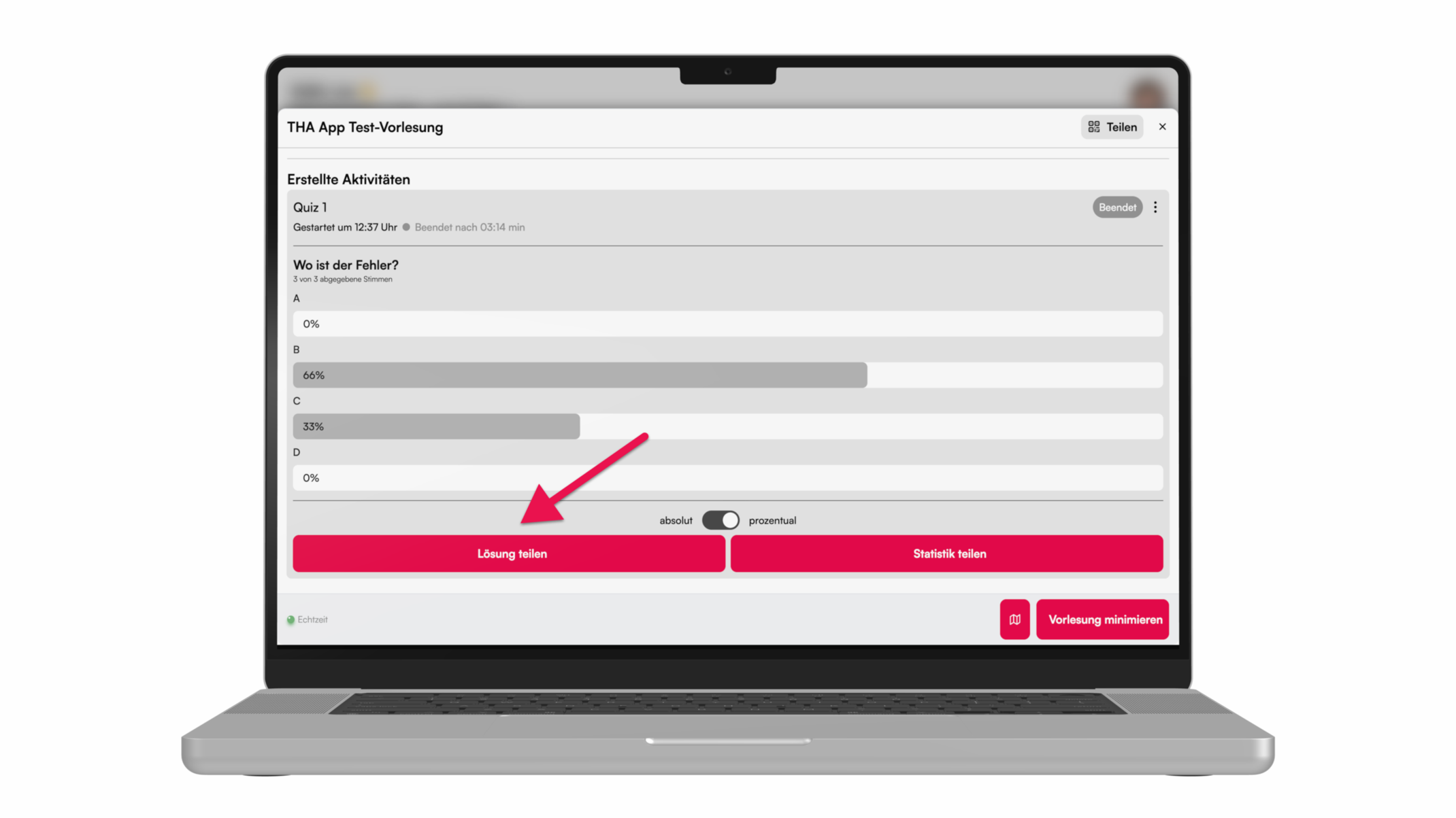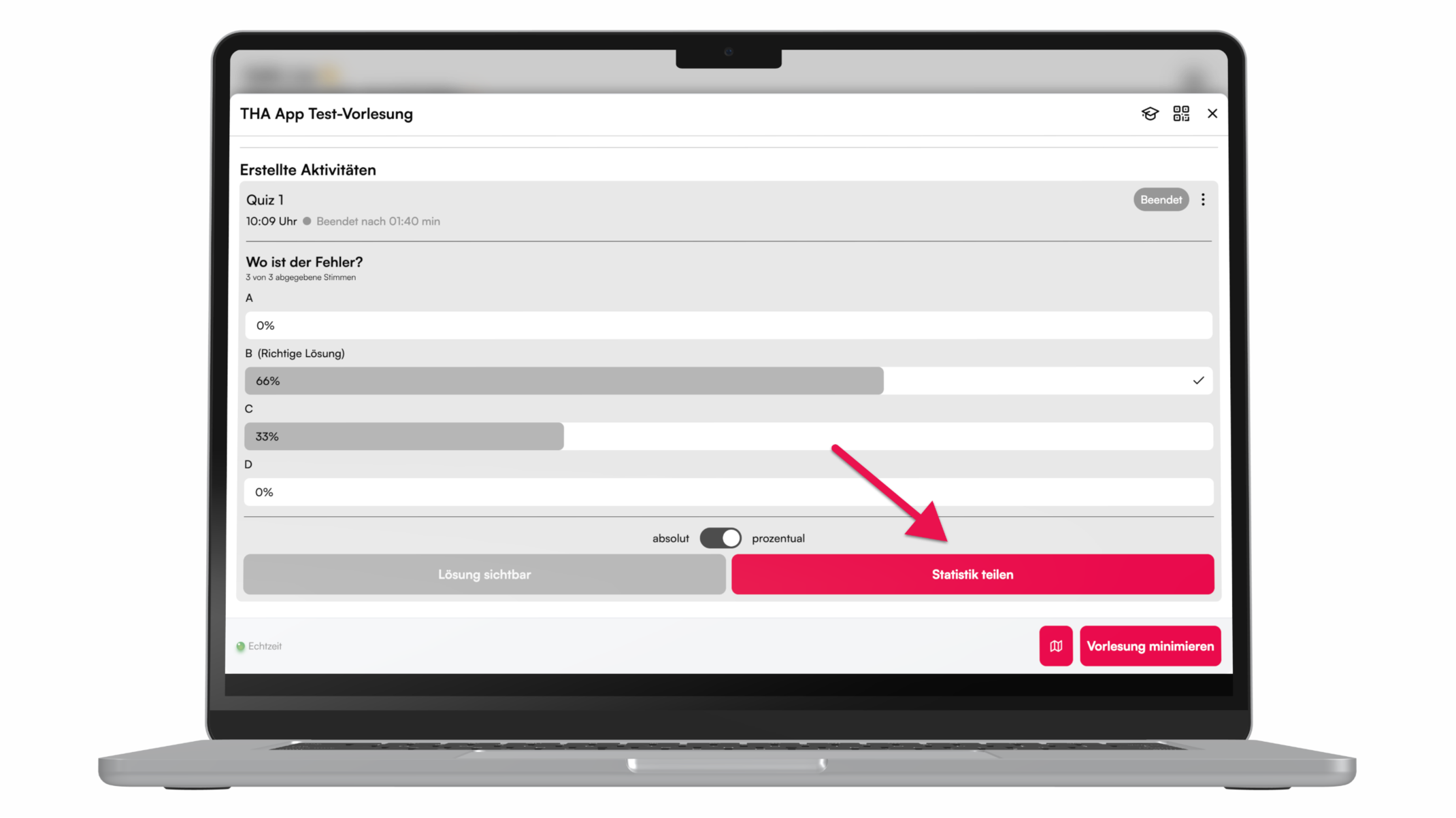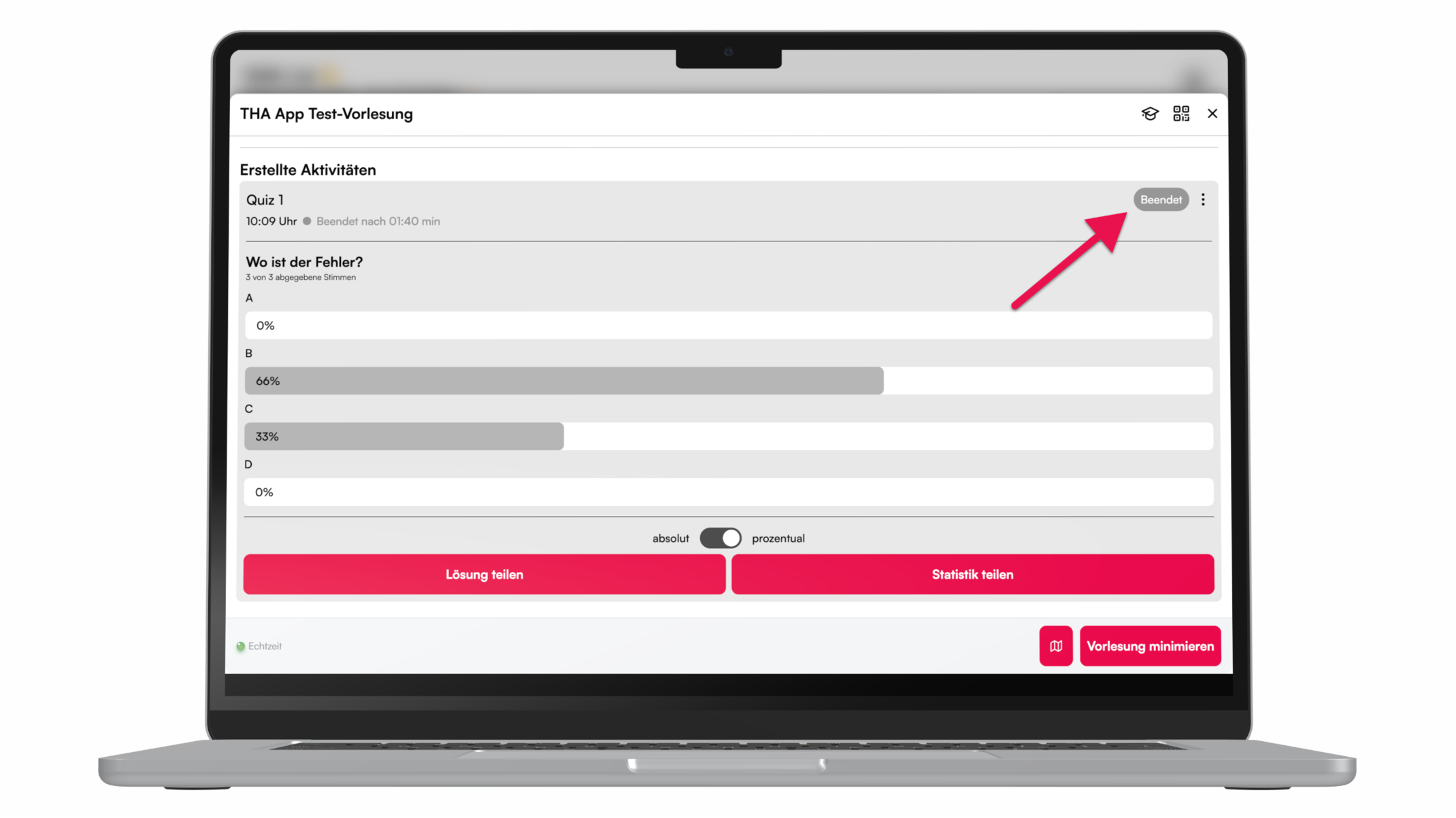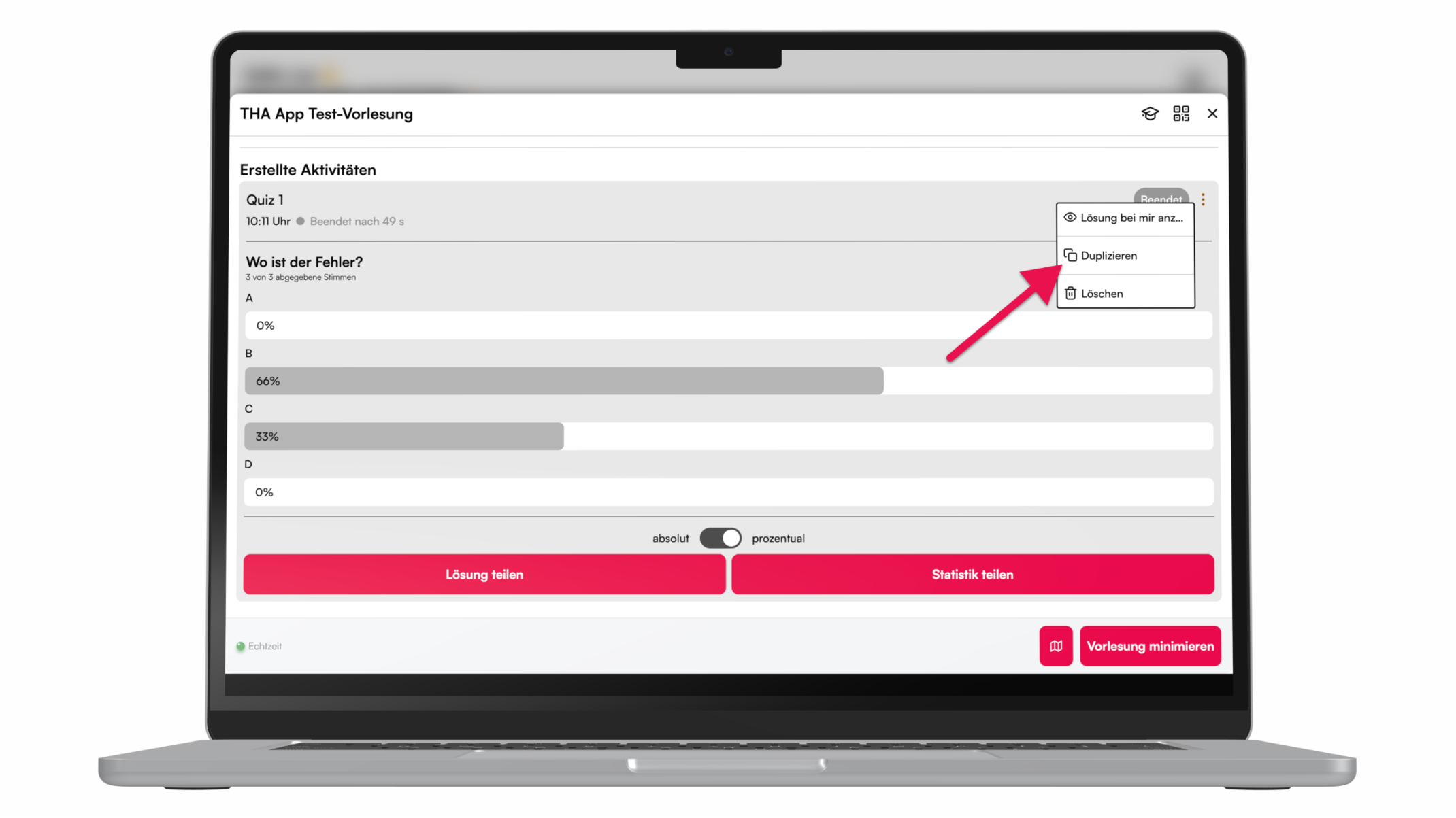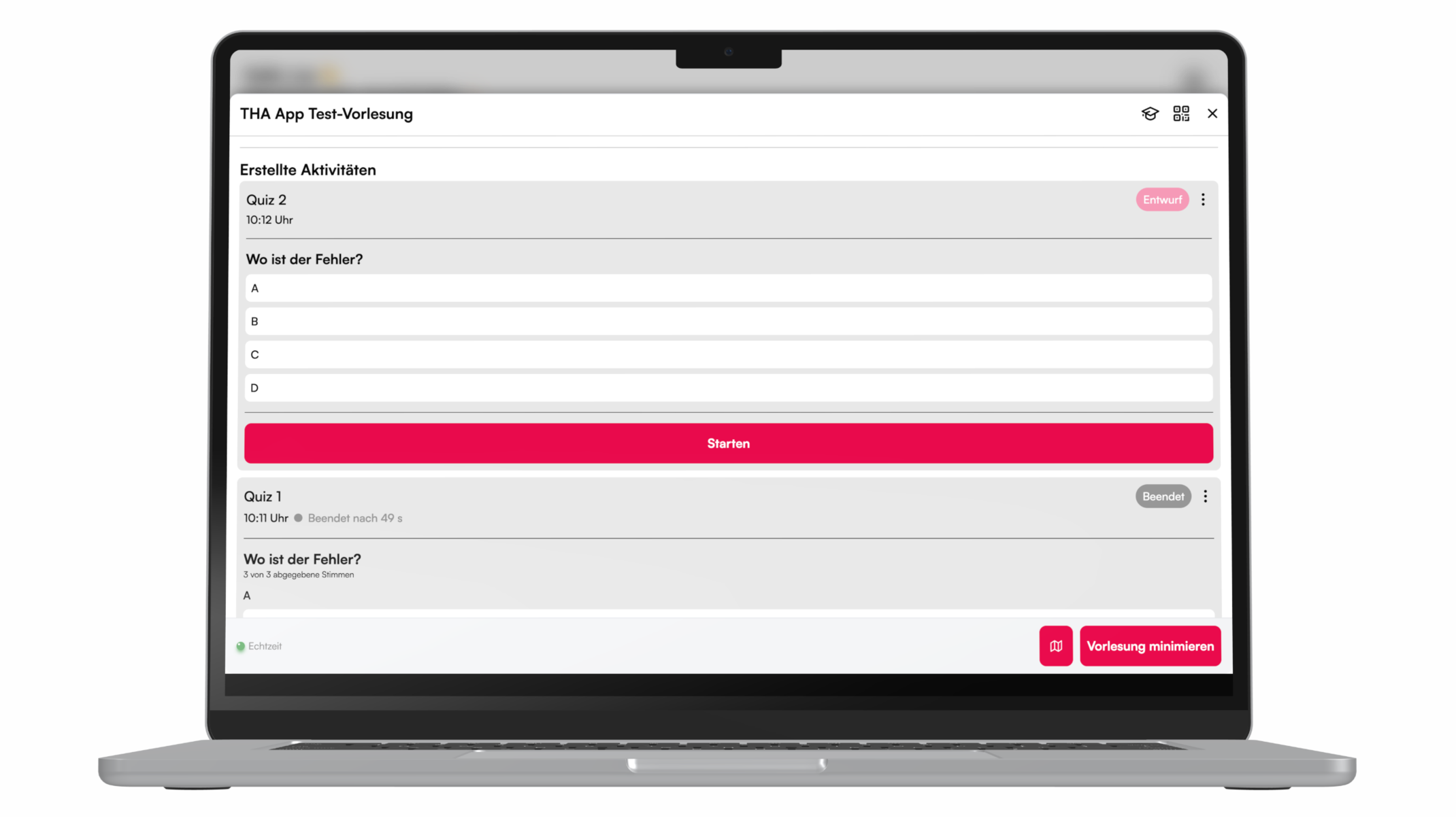So einfach geht die Quiz-Funktion
Für mehr Interaktion während der Vorlesung, z. B. mit Peer Instruction, können Wissenstests mithilfe der Quiz-Funktion durchgeführt werden. Hier zeigen wir, wie's geht.
Um ein Quiz erstellen zu können, muss zuvor der jeweiligen Vorlesung beigetreten werden.
Quiz vorbereiten
❺ Die richtige Lösung kann durch das Anklicken der Checkbox neben den Antwortoptionen markiert werden.
❼ Das Quiz ist als Entwurf gespeichert. Nun können noch weitere Aktivitäten vorbereitet oder das Quiz gestartet werden.

Quiz durchführen

Tipp: Quiz duplizieren
Mithilfe des Quizzes kann Peer Instruction einfach in der Vorlesung eingesetzt werden.
Über die Funktion „Quiz duplizieren“ kann leicht der zweite Durchlauf des Quizzes gestartet werden.